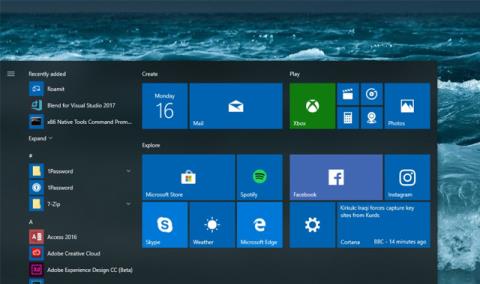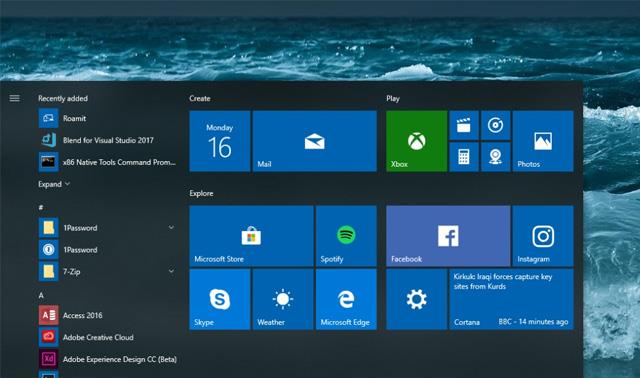Microsoft julkaisi viime viikonloppuna Windows 10 Fall Creators -päivityksen. Yritys ottaa päivityksen käyttöön vähitellen käyttäjille, ja joitain päivityksen alkuvaiheita on alkanut ilmetä. Äskettäin käyttäjät valittivat ongelmasta, jonka vuoksi tietyt sovellukset katosivat käyttöjärjestelmästä päivityksen asentamisen jälkeen. Tämä ei ole ensimmäinen kerta, kun suuri Windows 10 -päivitys on rikkonut käyttäjien sovelluksia tai käyttöjärjestelmän asetuksia.
Tällä kertaa ongelman vuoksi järjestelmäsovellukset, kuten Laskin ja muut, katosivat käyttöjärjestelmästä, eivätkä käyttäjät pystyneet suorittamaan niitä Käynnistä-valikosta tai Cortana-haun kautta. Kuitenkin, kun etsit sovelluksia Microsoft/Windows Storesta, kauppa ilmoittaa, että nämä sovellukset on asennettu tietokoneelle ja ne voidaan avata kaupasta.
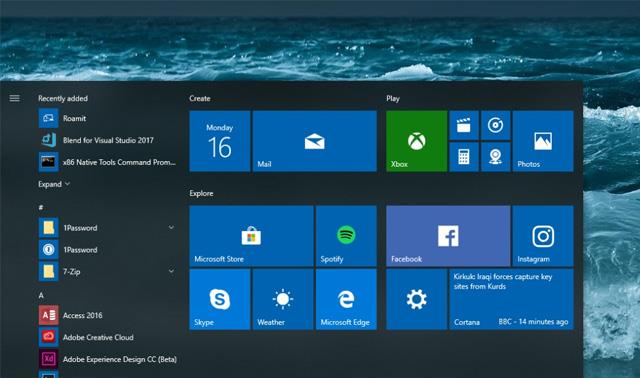
Microsoft ei ole vielä julkaissut virallista korjausta tähän ongelmaan, mutta yritys on tarjonnut käyttäjille suhteellisen yksinkertaisen kiertotavan nollaamalla ongelmallisen sovelluksen tai poistamalla sen kokonaan ja asentamalla ne sitten uudelleen. Tehokkain tapa palauttaa sovelluksia on kuitenkin rekisteröidä ne uudelleen PowerShellin avulla.
Jos useita sovelluksia katoaa, tehokäyttäjät voivat palauttaa ne kaikki kerralla seuraavien PowerShell-komentojen avulla. Huomaa kuitenkin, että jos vaiheiden 1 ja 2 suorittaminen ei palauta puuttuvia sovelluksia, tämä PowerShell-ratkaisu epäonnistuu.
Vaihe 1: Kirjoita Cortanaan PowerShell. Napsauta hakutuloksissa hiiren kakkospainikkeella Windows PowerShellia ja valitse Suorita järjestelmänvalvojana .
Vaihe 2: Kirjoita Powershell-ikkunaan seuraavat komennot. Näiden vaiheiden suorittaminen voi kestää useita minuutteja.
- reg poistaa "HKCU\Software\Microsoft\Windows NT\CurrentVersion\TileDataModel\Migration\TileStore" /va /f
- get-appxpackage -packageType -paketti |% {add-appxpackage -register -disabledevelopmentmode ($_.installlocation + “\appxmetadata\appxbundlemanifest.xml”)}
- $bundlefamilies = (get-appxpackage -packagetype Bundle).packagefamilyname
- get-appxpackage -packagetype pää |? {-not ($bundlefamilies -contains $_.packagefamilyname)} |% {add-appxpackage -register -disabledevelopmentmode ($_.installlocation + "\appxmanifest.xml")}
Vaihe 3: Kun suoritat PowerShell-komentoja, sovellus näkyy sovellusluettelossa ja voidaan kiinnittää Käynnistä-valikkoon.
Menestystä toivottaen!